O Google Assistant é muito útil e pode ajudá-lo a obter as informações necessárias quando precisar. Você pode fazer coisas como enviar mensagens de áudio, e você ainda pode sincronize-o com o Google Keep. Mas, como qualquer serviço, chegará um momento em que não funcionará tão rápido quanto você gostaria.
Assistente do Google: como fazê-lo funcionar mais rápido
A primeira coisa que você pode tentar para acelerar o Google Assistant é reiniciá-lo. Você ficaria surpreso com o número de problemas que uma simples reinicialização pode corrigir. Pressione e segure o botão Iniciar até ver a opção de reinicialização, toque nele e aguarde o término do dispositivo. Este seria um excelente momento para obter aquela xícara de café.
Além disso, verifique se o Google app está sendo executado na versão mais recente. Mesmo que alguns de seus aplicativos sejam atualizados automaticamente, verifique manualmente se há atualizações pendentes. Você pode fazer isso abrindo a Google Play Store e tocando na sua foto de perfil. Toque em Gerenciar aplicativos e dispositivos.
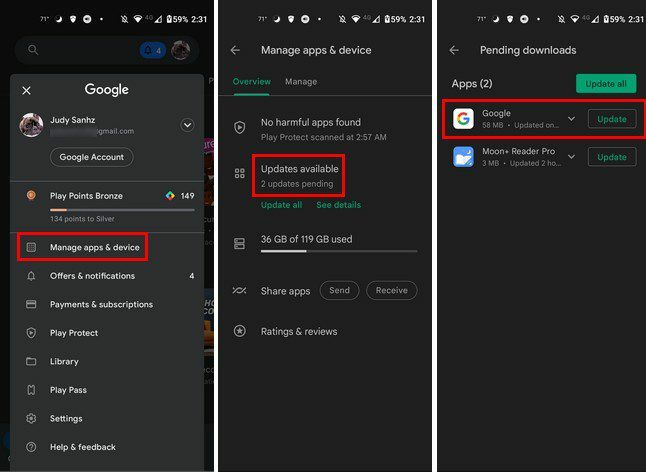
Remover e adicionar sua conta do Google
Para remover sua conta do Google, vá para Configurações, seguido de Contas. Escolha a conta do Google que você deseja apagar temporariamente. Depois de selecionado, escolha a opção Remover conta.
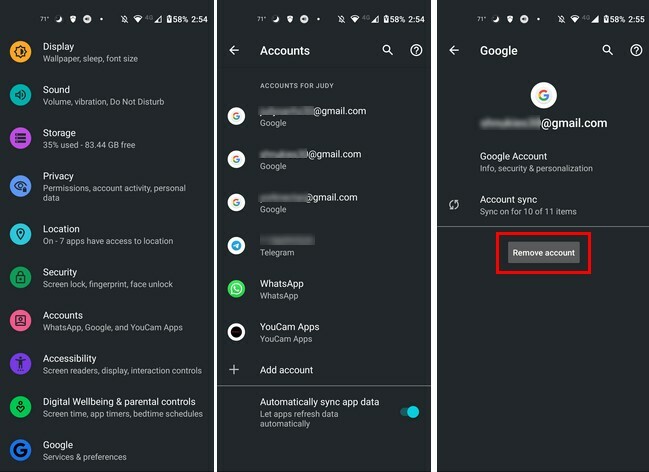
Depois que a conta terminar, volte para Contas e toque na opção Adicionar conta na parte inferior e faça login novamente em sua conta. Espero que você não tenha esquecido sua senha.
Treine novamente o Assistente para reconhecer sua voz
Se o recurso estiver ativado, você poderá tentar treinar novamente o Google Assistant para reconhecer sua voz e ver se isso acelera um pouco as coisas. Para fazer isso, acesse o Google app e toque na sua foto de perfil no canto superior direito. Vá para Configurações> Assistente do Google e, em seguida, Hey Google e Voice Match.
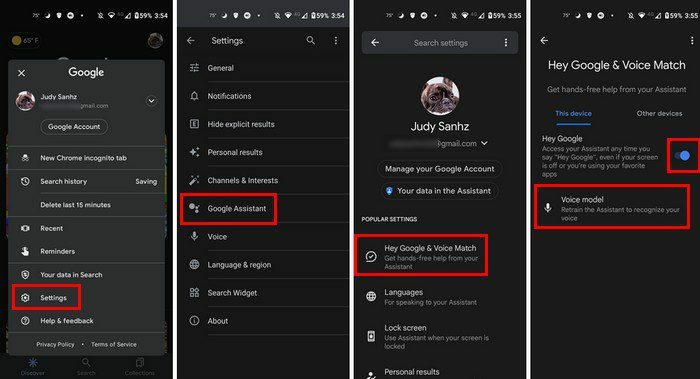
Selecione a opção de retreinar a voz do modelo. Você será solicitado a repetir algumas frases e, quando terminar, toque no botão Concluir no canto inferior direito. Isso é tudo o que há para isso.
Conclusão
O Google Assistente pode ajudá-lo com muitas coisas. Mas pode ser muito irritante quando começa a falhar, porque o que você pode precisar fazer pode ser urgente. Você tentou reiniciar seu Android, mas não funcionou. Ainda bem que existem outras dicas que você pode tentar para ajudar a acelerar o Google Assistente. Há quanto tempo o Assistente está causando problemas? Deixe-me saber nos comentários abaixo e não se esqueça de compartilhar o artigo nos comentários abaixo.